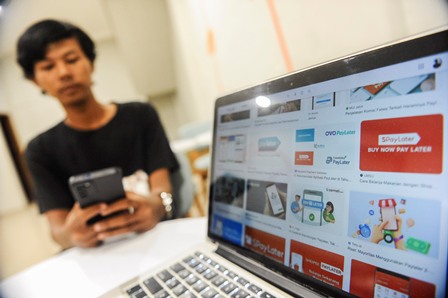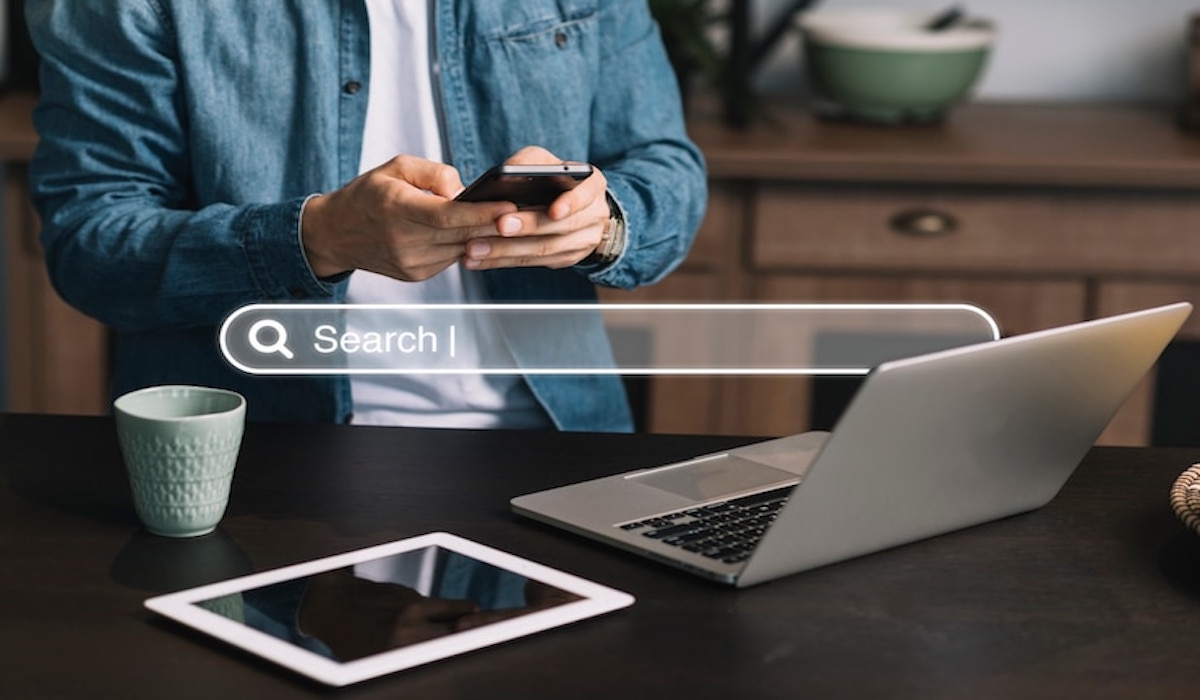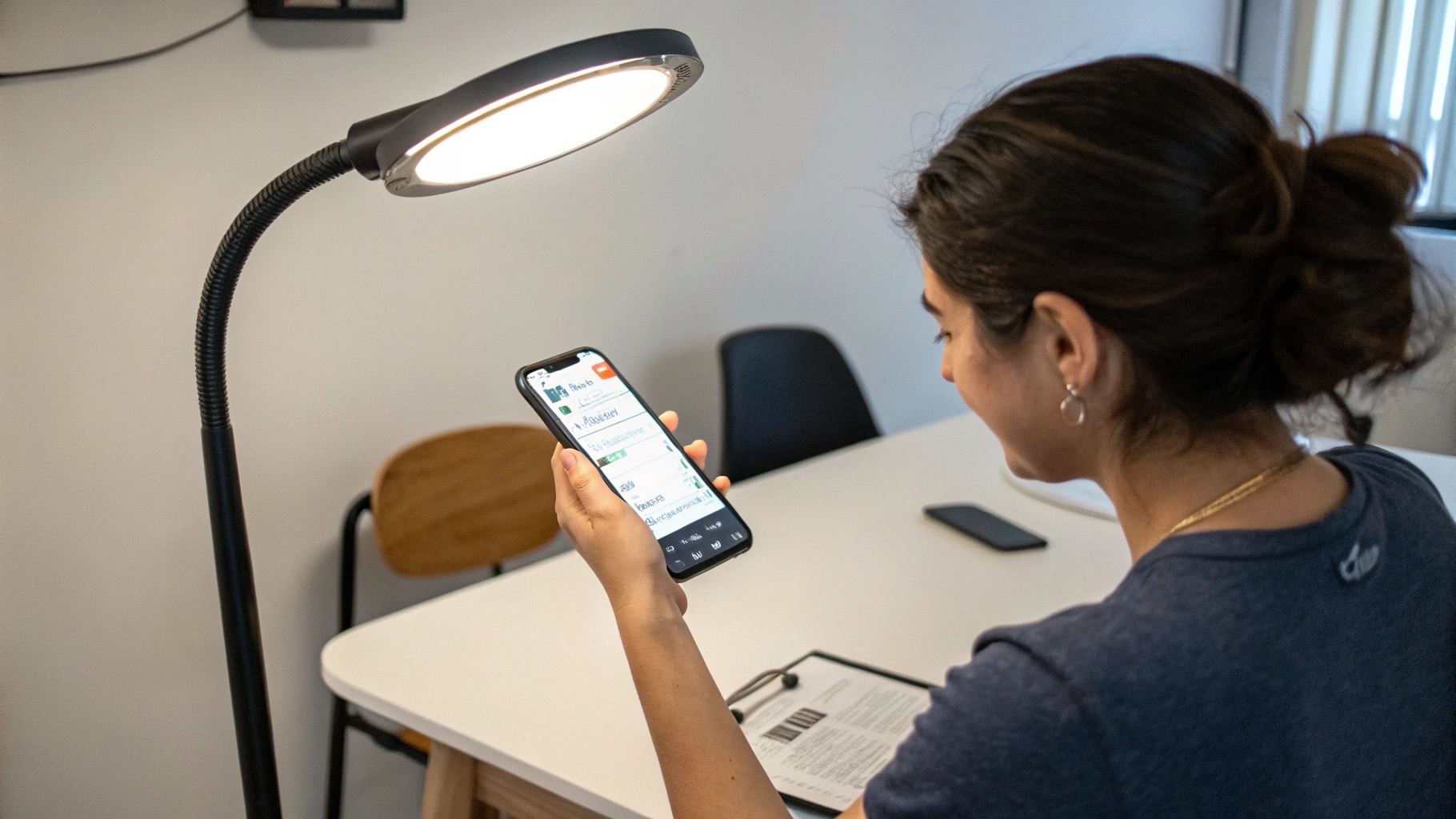 Ilustrasi Gambar Tentang Cara Cek Layar Samsung Masih Normal atau Tidak(Media Indonesia)
Ilustrasi Gambar Tentang Cara Cek Layar Samsung Masih Normal atau Tidak(Media Indonesia)
Memastikan kondisi layar smartphone Samsung tetap prima adalah hal krusial bagi pengguna. Layar yang berfungsi optimal menjamin pengalaman visual yang menyenangkan dan kelancaran interaksi. Namun, seiring waktu dan penggunaan, berbagai masalah mungkin timbul, mulai dari piksel mati hingga respons sentuh yang tidak akurat. Oleh karena itu, penting untuk mengetahui cara memeriksa kondisi layar Samsung secara berkala agar masalah dapat dideteksi dini dan diatasi sebelum menjadi lebih parah.
Memanfaatkan Fitur Diagnostik Bawaan Samsung
Samsung menyediakan fitur diagnostik tersembunyi yang sangat berguna untuk memeriksa berbagai aspek perangkat, termasuk layar. Fitur ini dapat diakses melalui kode dial-up tertentu. Berikut langkah-langkahnya:
- Buka aplikasi Phone/Dialer pada smartphone Samsung Anda.
- Ketikkan kode 0 pada dialpad. Secara otomatis, Anda akan masuk ke menu Service Mode atau Testing Mode.
- Di dalam menu ini, Anda akan menemukan berbagai opsi pengujian. Pilih opsi yang berkaitan dengan layar, seperti Red, Green, Blue, atau Touch.
- Red, Green, dan Blue akan menampilkan layar penuh dengan warna tersebut. Perhatikan dengan seksama apakah ada piksel yang mati atau warnanya tidak sesuai. Piksel mati akan terlihat sebagai titik hitam atau warna lain yang berbeda dari warna latar belakang.
- Opsi Touch akan menampilkan grid atau area yang dapat Anda sentuh. Usap jari Anda di seluruh area layar. Jika ada bagian yang tidak merespons sentuhan, berarti ada masalah dengan sensitivitas sentuh pada area tersebut.
Fitur diagnostik ini sangat praktis karena tidak memerlukan aplikasi tambahan dan memberikan informasi dasar tentang kondisi layar. Namun, perlu diingat bahwa fitur ini mungkin tidak tersedia pada semua model Samsung atau versi software.
Menggunakan Aplikasi Pihak Ketiga untuk Pengujian Layar
Selain fitur bawaan, terdapat berbagai aplikasi pihak ketiga yang tersedia di Google Play Store yang dapat digunakan untuk memeriksa kondisi layar Samsung. Aplikasi-aplikasi ini umumnya menawarkan fitur yang lebih lengkap dan mendalam dibandingkan fitur diagnostik bawaan. Beberapa aplikasi populer antara lain:
- Display Tester: Aplikasi ini menawarkan berbagai macam pengujian, termasuk pengujian piksel mati, contrast, brightness, color gamut, dan multi-touch.
- Dead Pixel Detect and Fix: Aplikasi ini dirancang khusus untuk mendeteksi dan mencoba memperbaiki piksel mati. Meskipun tidak selalu berhasil, aplikasi ini patut dicoba sebelum mengambil tindakan yang lebih drastis.
- Screen Test: Aplikasi sederhana yang memungkinkan Anda memeriksa keseragaman warna dan respons sentuh layar.
Saat menggunakan aplikasi pihak ketiga, pastikan untuk memilih aplikasi yang terpercaya dan memiliki ulasan positif dari pengguna lain. Perhatikan juga izin yang diminta oleh aplikasi dan pastikan Anda merasa nyaman dengan izin tersebut sebelum menginstalnya.
Memeriksa Layar Secara Visual dengan Cermat
Pemeriksaan visual adalah cara sederhana namun efektif untuk mendeteksi masalah pada layar Samsung. Lakukan pemeriksaan ini di tempat yang terang dan dengan pencahayaan yang merata. Perhatikan hal-hal berikut:
- Piksel Mati atau Terjebak: Periksa apakah ada titik-titik kecil yang berwarna hitam, putih, atau warna lain yang tidak sesuai dengan warna latar belakang. Piksel mati tidak memancarkan cahaya sama sekali, sedangkan piksel terjebak memancarkan warna yang salah.
- Goresan atau Retakan: Periksa apakah ada goresan atau retakan pada permukaan layar. Goresan ringan mungkin tidak terlalu mengganggu, tetapi retakan yang lebih dalam dapat mempengaruhi kinerja layar dan bahkan menyebabkan kerusakan lebih lanjut.
- Burn-in: Burn-in terjadi ketika gambar statis ditampilkan terlalu lama pada layar, meninggalkan bayangan permanen. Periksa apakah ada bayangan logo, ikon, atau elemen antarmuka lainnya yang terlihat samar-samar bahkan ketika gambar tersebut tidak lagi ditampilkan.
- Warna yang Tidak Merata: Periksa apakah ada perbedaan warna yang signifikan di berbagai area layar. Warna yang tidak merata dapat mengindikasikan masalah pada panel layar.
- Bercak atau Noda: Periksa apakah ada bercak atau noda yang tidak bisa dihilangkan dengan membersihkan layar. Bercak atau noda ini mungkin disebabkan oleh kerusakan internal pada layar.
Pemeriksaan visual sebaiknya dilakukan secara berkala, terutama setelah smartphone mengalami benturan atau terjatuh.
Menguji Respons Sentuh Layar
Respons sentuh yang akurat sangat penting untuk pengalaman pengguna yang optimal. Berikut beberapa cara untuk menguji respons sentuh layar Samsung:
- Mengetik: Buka aplikasi catatan atau pesan dan ketik beberapa kalimat. Perhatikan apakah semua huruf yang Anda ketik muncul dengan benar dan tanpa penundaan.
- Menggambar: Buka aplikasi menggambar atau mewarnai dan coba menggambar garis lurus dan lingkaran. Perhatikan apakah garis yang Anda gambar halus dan tidak terputus-putus.
- Menggunakan Aplikasi Uji Sentuh: Gunakan aplikasi uji sentuh seperti MultiTouch Tester untuk memeriksa kemampuan multi-touch layar. Aplikasi ini akan menampilkan titik-titik di layar yang merespons sentuhan Anda. Coba sentuh beberapa titik secara bersamaan dan perhatikan apakah semua titik terdeteksi dengan benar.
- Bermain Game: Mainkan game yang membutuhkan respons sentuh yang cepat dan akurat. Perhatikan apakah layar merespons dengan baik terhadap gerakan dan sentuhan Anda.
Jika Anda menemukan area di layar yang tidak merespons sentuhan atau merespons dengan tidak akurat, berarti ada masalah dengan sensitivitas sentuh pada area tersebut. Masalah ini mungkin disebabkan oleh kerusakan hardware atau masalah software.
Tips Merawat Layar Samsung Agar Tetap Awet
Mencegah lebih baik daripada mengobati. Berikut beberapa tips untuk merawat layar Samsung agar tetap awet dan terhindar dari masalah:
- Gunakan Pelindung Layar: Pelindung layar dapat melindungi layar dari goresan dan benturan ringan. Pilih pelindung layar yang berkualitas baik dan sesuai dengan model smartphone Anda.
- Hindari Paparan Suhu Ekstrem: Paparan suhu ekstrem dapat merusak layar. Hindari meninggalkan smartphone di bawah sinar matahari langsung atau di tempat yang sangat dingin.
- Bersihkan Layar Secara Teratur: Bersihkan layar secara teratur dengan kain mikrofiber yang lembut dan kering. Hindari menggunakan cairan pembersih yang keras atau abrasif.
- Hindari Tekanan Berlebihan: Hindari memberikan tekanan berlebihan pada layar, terutama saat membersihkannya.
- Perbarui Software Secara Teratur: Pembaruan software seringkali menyertakan perbaikan bug dan peningkatan kinerja yang dapat mempengaruhi respons sentuh layar.
Tabel Perbandingan Metode Pengecekan Layar Samsung
| Fitur Diagnostik Bawaan | Mudah diakses, tidak memerlukan aplikasi tambahan | Fitur terbatas, mungkin tidak tersedia pada semua model | Sedang |
| Aplikasi Pihak Ketiga | Fitur lebih lengkap dan mendalam | Perlu mengunduh dan menginstal aplikasi, risiko keamanan | Tinggi |
| Pemeriksaan Visual | Sederhana, tidak memerlukan alat atau aplikasi | Subjektif, bergantung pada ketelitian pengamat | Rendah |
| Pengujian Respons Sentuh | Dapat mendeteksi masalah sensitivitas sentuh | Membutuhkan ketelitian dan kesabaran | Sedang |
Kapan Harus Membawa Smartphone ke Tukang Servis?
Jika Anda menemukan masalah yang signifikan pada layar Samsung Anda, seperti piksel mati yang banyak, retakan yang dalam, burn-in yang parah, atau respons sentuh yang tidak akurat, sebaiknya bawa smartphone Anda ke tukang servis profesional. Jangan mencoba memperbaiki masalah sendiri jika Anda tidak memiliki pengalaman dan peralatan yang memadai. Memperbaiki layar smartphone sendiri dapat menyebabkan kerusakan yang lebih parah.
Sebelum membawa smartphone ke tukang servis, pastikan untuk mem-backup data Anda terlebih dahulu. Jelaskan masalah yang Anda alami dengan sejelas mungkin kepada tukang servis agar mereka dapat mendiagnosis masalah dengan tepat dan memberikan solusi yang sesuai.
Dengan melakukan pemeriksaan layar secara berkala dan mengikuti tips perawatan yang tepat, Anda dapat memastikan layar smartphone Samsung Anda tetap berfungsi optimal dan awet dalam jangka waktu yang lama. Ingatlah bahwa layar adalah salah satu komponen terpenting pada smartphone, jadi penting untuk menjaganya dengan baik.